Định dạng PDF thông thường chứa văn bản, hình ảnh, âm thanh và hiệu ứng. Nhưng người dùng cũng có thể tạo những file PDF từ hình ảnh khá đơn giản, với cách này bạn sẽ chia sẻ file hình ảnh cho bạn bè dễ dàng dưới định dạng PDF. Và cách tạo file PDF từ hình ảnh bằng SmallPDF trực tuyến chính là cách nhanh nhất để làm công việc đó.
Để tạo file PDF trên máy tính, chúng ta có nhiều phần mềm để lựa chọn. PDFCreator chính là một công cụ có khả năng như vậy. Với PDFCreator người dùng sẽ tạo được các file văn bản khác nhau, cũng như chỉnh sửa văn bản một cách thuận tiện nhất. Tuy nhiên một tính năng mà PDFCreator thiếu đó là tạo file PDF từ ảnh. Nếu bạn cần một file PDF từ nhiều bức ảnh ghép lại, hãy sử dụng cách tạo file PDF từ hình ảnh bằng Smallpdf. Đây là công cụ trực tuyến với khá nhiều tính năng liên quan đến PDF cho người dùng.
Tạo file pdf từ hình ảnh bằng smallpdf
Bước 1: Để tạo file PDF từ hình ảnh các bạn bấm tại đây: SmallPDF, sau đó ấn vào biểu tượng Tùy chọn (3 dấu gạch) các tính năng của SmallPDF.
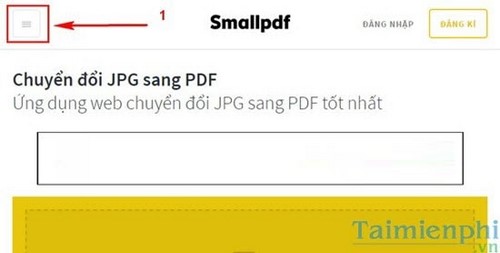
Bước 2: Để tạo file PDF từ ảnh bằng SmallPDF, chọn JPG to PDF.
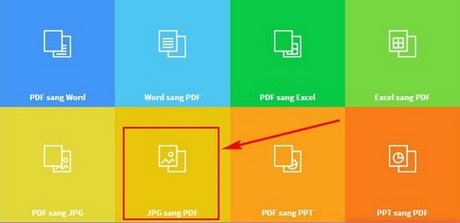
Bước 3: Nhấn vào chọn file để tìm kiếm ảnh từ máy tính. Hoặc chọn từ Dropbox, Google Drive để lấy từ kho lưu trữ trực tuyến.

Bước 4:Chọn ảnh muốn tạo file PDF và ấn Open.

Bước 5: Chờ đợi giây lát để ảnh được tải lên SmallPDF. Sau khi tải lên, các bạn ấn Tạo PDF ngay.

Bước 6: File PDF sẽ được tạo từ các hình ảnh của bạn. Sau khi tạo xong chỉ cần ấn mũi tên để download về máy tính.

Những thủ thuật trên đây đã cho phép người dùng tạo file PDF từ hình ảnh bằng SmallPDF. Phương thức này giúp nén ảnh để chia sẻ cho bạn bè nếu như bạn không muốn dùng WinRar.
Không chỉ SmallPDF mới có thể tạo PDF từ ảnh. Nếu bạn không thích sử dụng cách trên thì vẫn có thể tạo file PDF từ ảnh với thủ thuật khác. Đây là cách tạo file PDF từ ảnh bằng phần mềm. Cách này thích hợp với người dùng cần tạo file PDF từ ảnh thường xuyên mà không cần sử dụng Internet như cách tạo file PDF từ hình ảnh bằng SmallPDF.
https://thuthuat.taimienphi.vn/tao-file-pdf-tu-hinh-anh-bang-smallpdf-12965n.aspx
Chắc hẳn nhiều người dùng đang băn khoăn, vậy sau khi có file PDF từ ảnh để gửi cho bạn bè, thì làm sao để chuyển lại thành định dạng ảnh đúng không. Đừng lo, với cách chuyển đổi PDF sang file ảnh bạn sẽ làm được điều ngược lại. Thực ra, cách chuyển đổi PDF sang file ảnh được sử dụng nhiều nếu bạn muốn xem file PDF mà không cần cài đặt phần mềm hỗ trợ. Với định dạng ảnh, bạn sẽ đọc được file dễ dàng trên Windows.